Функционал мобильного приложения большей частью повторяет Личный кабинет ученика в crm Hollihop.
Рассмотрим расположение разделов меню и информацию, которая в них представлена.
При входе в приложение открывается его главная страница.
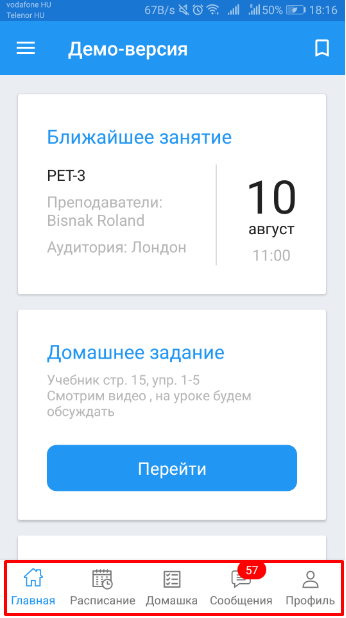
Снизу располагается меню - 5 основных разделов приложения. Вся остальная информация (списки оплат, учебные материалы, результаты тестов, файлы и договоры) находится в разделе "Профиль":
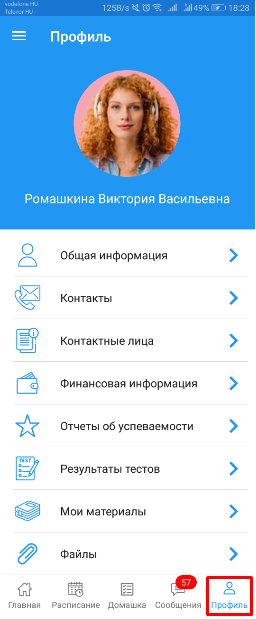
Следующий раздел в меню снизу - Расписание.
Расписание можно просматривать в 4 разных представлениях: на 3 дня, на неделю, на месяц или списком занятий.
Нажав на любое занятие в расписании, ученик перейдет на его страницу. Там собрана вся актуальная информация по занятию: дата и время, преподаватель, пропуск/посещение, оплата/задолженность, стоимость занятия, ДЗ к этому занятию, оценка и т.д.
Просмотреть домашнее задание к занятию можно как на странице занятия, так и в разделе "Домашка"
Переписка с менеджером, преподавателем, одногруппниками, чаты групп, а также полученные push-уведомления и объявления школы в приложении собраны в разделе "Сообщения".
Последний раздел в меню снизу - это "Профиль": в "Общей информации" студент может изменить свое фото или заполнить свои ФИО и дату рождения. Также, ученик может заполнить пустые поля для контактов и добавить новых контактных лиц, если это разрешено в настройках crm.
Там же расположен раздел "Финансовая информация" в котором объединены разделы Личного кабинета "Счета и оплата онлайн" и "Поступления и списания".
Отчеты успеваемости студенты смогут просмотреть в одноименном разделе - в приложении нет Журнала, как в ЛК, поэтому отчеты здесь выведены отдельно. Отчеты успеваемости педагоги заполняют не чаще раза в месяц. Оценки на каждом занятии студенты могут просматривать в "Результатах тестов".
В разделе "Мои материалы" студенты могут просматривать образовательные видео, изображения и книги, а также слушать аудио.
Договоры, документы, созданные в crm по шаблону, а также другие файлы, загруженные сотрудниками школы в карточку ученика, в приложении находятся в разделе "Файлы".
